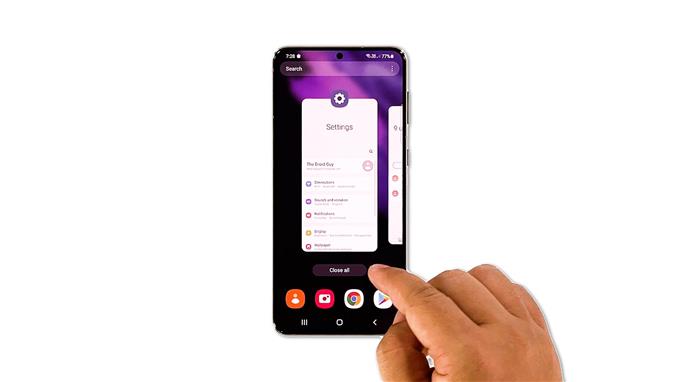Σε αυτό το βίντεο, θα σας δείξουμε τι να κάνετε με το Samsung Galaxy S21 που έγινε εξαιρετικά καθυστερημένο μετά από μια ενημέρωση. Είναι ένα από τα πιο κοινά προβλήματα απόδοσης που μπορεί να αντιμετωπίσετε, αλλά δεν είναι πραγματικά σοβαρά. Διαβάστε παρακάτω για να μάθετε περισσότερα σχετικά.
Τα προβλήματα που σχετίζονται με την απόδοση είναι κοινά ακόμη και σε premium smartphone όπως το Samsung Galaxy S21. Αλλά όσο το υλικολογισμικό δεν έχει τροποποιηθεί ή αλλοιωθεί, θα μπορείτε να τα διορθώσετε. Στην πραγματικότητα, τέτοια προβλήματα συχνά οφείλονται σε ορισμένες εφαρμογές που άρχισαν να έχουν προβλήματα με το υλικολογισμικό ή μπορεί να οφείλονται σε κάποια μικρά προβλήματα με το ίδιο το υλικολογισμικό. Αν λοιπόν έχετε αυτό το πρόβλημα, δείτε τι πρέπει να κάνετε:
Πρώτη λύση: Κλείσιμο εφαρμογών που εκτελούνται στο παρασκήνιο
Είναι πάντα πιθανό ότι αυτό το πρόβλημα οφείλεται σε ορισμένες εφαρμογές που παραμένουν σε λειτουργία στο παρασκήνιο και συνεχίζουν να χρησιμοποιούν τη μνήμη RAM και την CPU του τηλεφώνου σας. Έτσι, το πρώτο πράγμα που πρέπει να κάνετε για να προσπαθήσετε να διορθώσετε αυτό το πρόβλημα είναι να το κλείσετε. Δείτε πώς το κάνετε αυτό:
- Πατήστε το πλήκτρο Πρόσφατες εφαρμογές για να δείτε τις εφαρμογές που έχουν παραμείνει σε λειτουργία στο παρασκήνιο.
- Πατήστε Κλείσιμο όλων για να τα κλείσετε όλα με ένα άγγιγμα.
Αφού το κάνετε αυτό, προσπαθήστε να δείτε αν το τηλέφωνό σας λειτουργεί τώρα ομαλά.
Δεύτερη λύση: Ανανεώστε τη μνήμη του τηλεφώνου σας
Μερικές φορές το κλείσιμο των εφαρμογών που εκτελούνται στο παρασκήνιο είναι αρκετό για να λειτουργήσει ξανά το τηλέφωνό σας τέλεια. Ωστόσο, εάν το τηλέφωνό σας εξακολουθεί να είναι εξαιρετικά καθυστερημένο μετά την πρώτη λύση, τότε αυτό που πρέπει να κάνετε στη συνέχεια είναι να ανανεώσετε τη μνήμη του τηλεφώνου σας κάνοντας την Αναγκαστική επανεκκίνηση. Θα φορτώσει επίσης όλες τις εφαρμογές και τις υπηρεσίες. Δείτε πώς το κάνετε:
- Πατήστε παρατεταμένα το κουμπί Μείωση έντασης ήχου και το πλήκτρο λειτουργίας για 10 δευτερόλεπτα. Αυτό θα ενεργοποιήσει τη λειτουργία της συσκευής σας και θα ενεργοποιηθεί ξανά.
- Όταν εμφανίζεται το λογότυπο, αφήστε και τα δύο κλειδιά και αφήστε το να συνεχίσει τη διαδικασία εκκίνησης.
Μόλις ολοκληρωθεί η επανεκκίνηση, παρατηρήστε προσεκτικά το τηλέφωνό σας για να μάθετε εάν το πρόβλημα έχει διορθωθεί.
Τρίτη λύση: Επαναφέρετε τις ρυθμίσεις της συσκευής σας
Μια άλλη πιθανότητα που πρέπει να εξετάσετε είναι ότι ένα τέτοιο πρόβλημα μπορεί να οφείλεται σε κάποιες ακατάλληλες ρυθμίσεις. Αυτό που πρέπει να κάνετε στη συνέχεια είναι να επαναφέρετε όλες τις ρυθμίσεις στο τηλέφωνό σας. Υπάρχει μια εντολή που θα κάνει ακριβώς αυτό και δεν θα διαγράψει κανένα από τα αρχεία και τα δεδομένα σας. Είναι ασφαλές αλλά πολύ αποτελεσματικό. Ιδού πώς:
- Ανοίξτε την εφαρμογή Ρυθμίσεις στο τηλέφωνό σας.
- Κάντε κύλιση προς τα κάτω και πατήστε Γενική διαχείριση.
- Πατήστε Επαναφορά για να δείτε τις επιλογές επαναφοράς.
- Πατήστε Επαναφορά όλων των ρυθμίσεων.
- Πατήστε Επαναφορά ρυθμίσεων για να συνεχίσετε.
- Εάν σας ζητηθεί, εισαγάγετε το κλείδωμα ασφαλείας.
- Πατήστε Επαναφορά για να επαναφέρετε τις ρυθμίσεις του Galaxy S21.
Αφού επαναφέρετε τις ρυθμίσεις στη συσκευή σας, δοκιμάστε να τη χρησιμοποιήσετε όπως συνήθως για να μάθετε εάν το πρόβλημα έχει διορθωθεί.
Τέταρτη λύση: Επαναφέρετε το τηλέφωνό σας από το εργοστάσιο
Εάν οι τρεις πρώτες λύσεις αποτύχουν, τότε η τελευταία λύση θα είναι η επαναφορά του τηλεφώνου σας. Η επαναφορά εργοστασιακών ρυθμίσεων θα διορθώσει τυχόν προβλήματα που σχετίζονται με το υλικολογισμικό, συμπεριλαμβανομένου αυτού. Ωστόσο, προτού το κάνετε πραγματικά, βεβαιωθείτε ότι έχετε δημιουργήσει ένα αντίγραφο ασφαλείας των σημαντικών αρχείων και δεδομένων σας καθώς θα διαγραφούν και ενδέχεται να μην μπορείτε να τα ανακτήσετε. Όταν είστε έτοιμοι, ακολουθήστε αυτά τα βήματα για να επαναφέρετε το Galaxy S21:
- Ανοίξτε την εφαρμογή Ρυθμίσεις.
- Κάντε κύλιση προς τα κάτω και πατήστε Γενική διαχείριση.
- Πατήστε Επαναφορά για να δείτε όλες τις επιλογές επαναφοράς.
- Πατήστε Επαναφορά εργοστασιακών δεδομένων.
- Κάντε κύλιση προς τα κάτω και πατήστε Επαναφορά.
- Εάν σας ζητηθεί, εισαγάγετε το κλείδωμα ασφαλείας.
- Πατήστε Διαγραφή όλων.
- Εισαγάγετε τον κωδικό πρόσβασής σας και πατήστε Τέλος για να συνεχίσετε με την επαναφορά.
Μετά την επαναφορά, ρυθμίστε το τηλέφωνό σας ως νέα συσκευή. Θα πρέπει να λειτουργεί ομαλά τώρα που το έχετε επαναφέρει ήδη.
Και αυτά είναι τα πράγματα που πρέπει να κάνετε με το Galaxy S21 που έγιναν εξαιρετικά καθυστερημένα. Ελπίζουμε ότι αυτός ο απλός οδηγός αντιμετώπισης προβλημάτων ήταν χρήσιμος.
Υποστηρίξτε μας κάνοντας εγγραφή στο κανάλι μας στο YouTube. Ευχαριστώ για την ανάγνωση!
ΣΧΕΤΙΚΕΣ ΑΝΑΡΤΗΣΕΙΣ:
- Πώς να το διορθώσετε εάν το Twitter συνεχίζει να σταματά στο Galaxy S21
- Πώς να επαναφέρετε ένα παγωμένο Samsung Galaxy S21